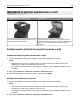Users Guide
Uwagi:
• Do automatycznego podajnika dokumentów nie należy ładować pocztówek, fotografii, niewielkich
przedmiotów, folii, papieru fotograficznego ani cienkich nośników, takich jak wycinki prasowe.
Należy je umieszczać na szybie skanera.
• Kontrolka ADF świeci się, kiedy papier jest załadowany prawidłowo.
2 W przypadku ładowania dokumentu do automatycznego podajnika dokumentów ustaw prowadnice
papieru.
3 Z poziomu ekranu głównego przejdź do opcji:
Kopiuj >Opcje zaawansowane >Arkusze separujące
Uwaga: Ustaw opcję Sortuj na „1,2,3 ‑ 1,2,3”, aby umieszczać arkusze separujące pomiędzy kopiami.
Jeżeli opcja Sortuj jest ustawiona na „1,1,1 ‑ 2,2,2,”, wówczas arkusze separujące są dodawane na
końcu zadania kopiowania. Więcej informacji można znaleźć w sekcji
„Sortowanie kopii” na stronie 102.
4 Wybierz jedną z poniższych opcji:
• Między kopiami
• Między zadaniami
• Między stronami
• Wyłączone
5 Dotknij opcji >Kopiuj.
Kopiowanie kilku stron na jednym arkuszu
Aby zaoszczędzić papier, można kopiować dwie lub cztery kolejne strony wielostronicowego dokumentu na
jednym arkuszu papieru.
Uwagi:
• Ustaw rozmiar papieru na wartość letter, legal, A4 lub JIS B5.
• Ustaw rozmiar kopii na 100%.
1 Załaduj oryginalny dokument do automatycznego podajnika dokumentów zadrukowaną stroną do góry i
krótszą krawędzią do przodu lub umieść go zadrukowaną stroną do dołu na szybie skanera.
Uwagi:
• Do automatycznego podajnika dokumentów nie należy ładować pocztówek, fotografii, niewielkich
przedmiotów, folii, papieru fotograficznego ani cienkich nośników, takich jak wycinki prasowe.
Należy je umieszczać na szybie skanera.
• Kontrolka ADF świeci się, kiedy papier jest załadowany prawidłowo.
2 W przypadku ładowania dokumentu do automatycznego podajnika dokumentów ustaw prowadnice
papieru.
3 Z poziomu ekranu głównego przejdź do opcji:
Kopiuj >Opcje zaawansowane >Oszczędność papieru > wybierz rodzaj wydruku >
>Kopiuj
Uwaga: Jeśli opcja Oszczędzanie papieru została wyłączona, opcja Drukuj obramowania stron jest
niedostępna.
Kopiowanie 103